آموزش راه اندازی هات اسپات میکروتیک
شما چگونه دسترسی محدود به شبکه، مدیریت و محاسبه استفاده از اینترنت با استفاده از سهمیه مبتنی بر حجم و زمان بر اساس سیستم های پیش پرداخت یا پس از پرداخت را برای محل های کسب و کارتون فراهم می کنید ؟
MikroTik Hotspot قابلیت بسیار مناسبی برای استفاده در بستر شبکه های WiFi / کابلی هتل ها، آپارتمان ها، رستوران ها، دفاتر ، مدارس و دیگر مناطق عمومی است .
در MikroTik Hotspot کاربر یا مشتری باید یک نام حساب کاربری ارائه شده توسط اپراتور شبکه برای دسترسی به اینترنت داشته باشد. فرآیند اعتبار سنجی و تایید هویت در هات اسپات میکروتیک مبتنی بر وب است و این روش اعتبار سنجی می تواند به تمام سیستم عامل های موجود دستگاه های کاربران اعمال شود، در این این روش فقط نیاز به نرم افزار مرورگر وب (اینترنت اکسپلورر، موزیلا فایرفاکس، اپرا و … ) است .
ویژگی های MikroTik Hotspot
- تأیید هویت کاربر : کاربر قبل از اینکه از اتصال اینترنت استفاده کند، با یک صفحه تأیید اعتبار / ورود مواجه خواهد شد.
- حساب کاربر ، پیکربندی تنظیمات و محدودیت ها در حساب های کاربری اینترنت بر اساس:
- بر اساس زمان
- مقدار ترافیک (دانلود و آپلود)
- حد مجاز سرعت ( پهنای باند )
- ایجاد خودکار کارت اینترنت بر اساس قالب های نصب شده
- ایجاد نام کاربری و رمز عبور تصادفی
- کنترل پنل مدیریت کاربران مبتنی بر وب : شما می توانید حساب های کاربری خود را با استفاده از کنترل پنل مبتنی بر وب مدیریت کنید.
- کاربر رایگان (trial) : شما می توانید قابلیت trial برای هات اسپاتتون فعال کنید بطوریکه برای ورود به سیستم ، نام کاربری ازمشتریان نخواد ، در این روش ورود با شناسایی آدرس MAC که دارای فرمت منحصر به فرد است که در هر دستگاهی متفاوت است استفاده می کند . شما می توانید طول مدت استفاده رایگان (Trial) را برای هر یک از آدرس MAC تنظیم کنید، مثلا در هر روز مک آدرس هر دستگاه ۲ ساعت برای دسترسی به اینترنت مجاز است .
- استثنا برای وب سایت های خاص ، شما می تونید تنظیمات رو برای دسترسی به وب سایت های خاصی پیکربندی کنید به طوری که کاربران می توانند بدون تایید اعتبار هات اسپات به این وب سایت ها دسترسی پیدا کنند. (وب سایت های سازمانتون )
- Mikrotik UserManager ، یک اکانتینگ (رادیوس) رایگان و جمع جور و قابل نصب در خود MikroTik.
- نرم افزار حسابداری خارجی ، شما می توانید برای مدیریت کاربراتون از رادیوس های دیگه مثل IBSng استفاده کنین .
آموزش کانفیگ هات اسپات میکروتیک با استفاده از Winbox
آموزشمون رو براساس سناریو پایین انجام میدیم .
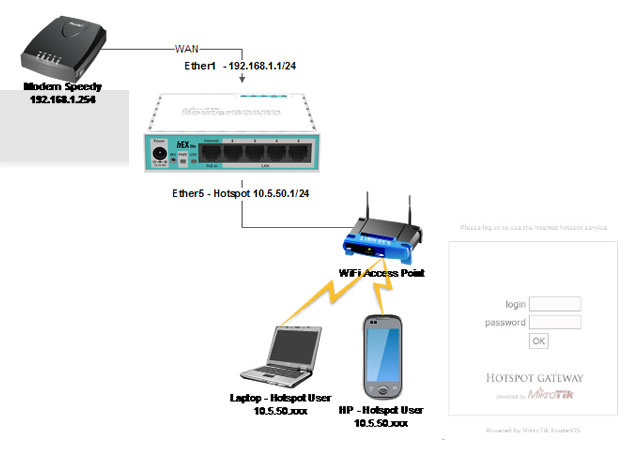
این آموزش با استفاده از روتربرد RB750 انجام شده است .
در این آموزش هات اسپات روی ether5 روتربورد تنظیم شده و از ether5 یک کابل به اکسس پوینت وصل شده است ؛ اگر شما میخواین از اینترفیس بی سیم routerboard استفاده کنید، فقط باید wlan را مانند مثال قبلی در این مقاله تنظیم کنید. چگونه Wi-Fi را در MikroTik Routerboard تنظیم کنیم و هنگامی که هات اسپات را کانفیگ می کنید رابط Wlan را انتخاب کنید .
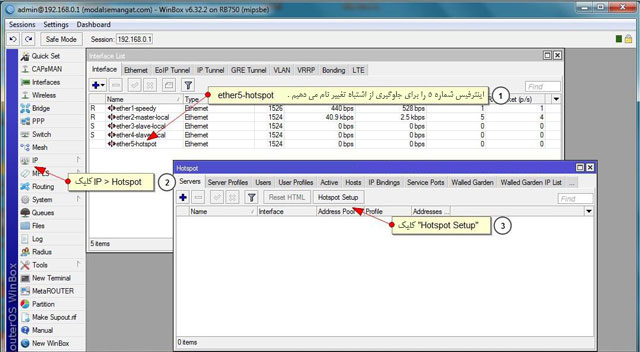
مرحله ۱ : پس از ورود به Winbox ، مسیر « IP> Hotspot » در مثال بالا کلیک می کنین و با استفاده از ابزار Hotspot Setup که برای آسان سازی طراحی شده است و روی « Hotspot Setup » کلیک کنید.
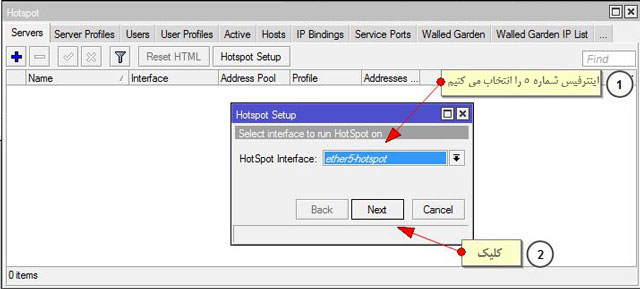
مرحله ۲ : پورت را در روتر خود انتخاب کنید، مثلا در این مقاله از ether5 استفاده می کنبم .
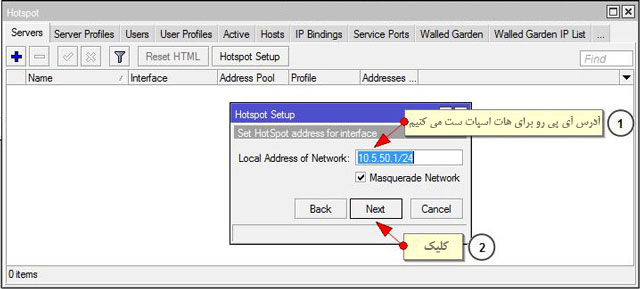
مرحله ۳ : آدرس IP مورد استفاده برای شبکه هات اسپات را به ۱۰٫۵٫۵۰٫۱/۲۴ تنظیم می کنیم .
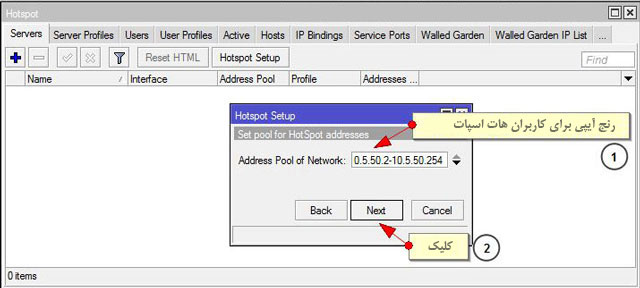
مرحله ۴ :رنج آدرس IP مورد استفاده برای شبکه هات اسپات را تنظیم می کنیم .
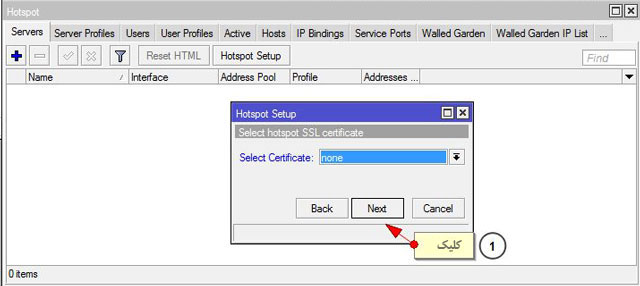
مرحله ۵ – روی Next کلیک کنید
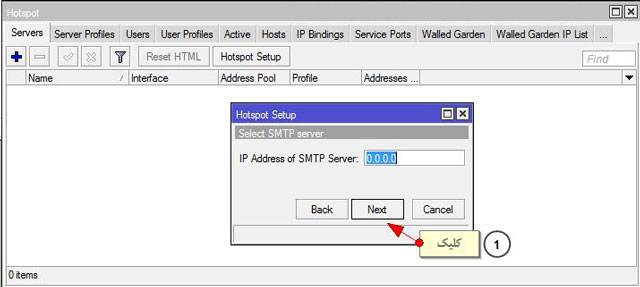
مرحله ۶ – روی Next کلیک کنید
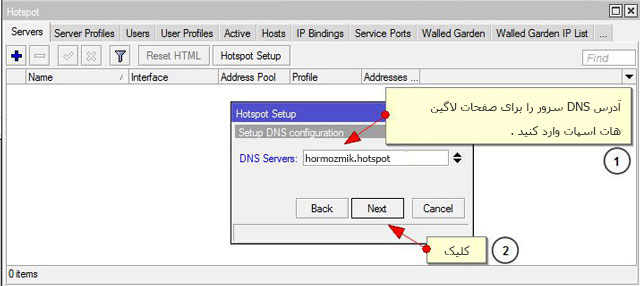
مرحله ۷ – نام دامنه ای را که می خواهید وارد کنید. این نام دامنه در نوار آدرس مرورگر کاربر شما ظاهر می شود. برای مثال اگر یک کاربر وارد سیستم شود، در نوار آدرس مرورگر “http: //hormozmik.hotspot” ظاهر خواهد شد.
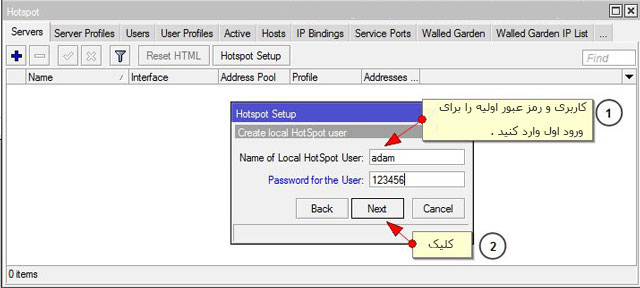
مرحله ۸ – نام کاربری و رمز عبور خود را برای ورود ابتدایی به سیستم مدیریت شبکه وارد کنید.
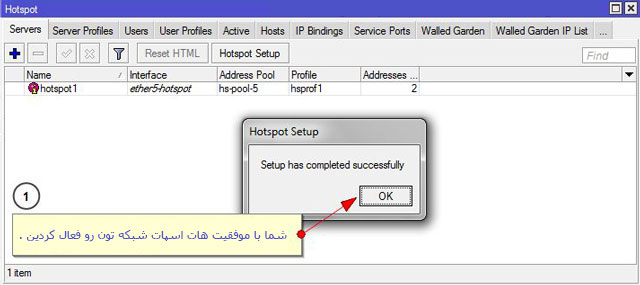
مرحله ۹ – با کلیک بر روی “OK” شما با موفقیت ویژگی هات اسپات رو در شبکه خود فعال کردید.
خب بریم سراغ تست ، با یک کامپیوتر که به شبکه hotspot وارد شده است برنامه مرورگر مورد علاقه تون (فایرفاکس، کروم) را باز کنید و سپس برای مثال hormozmik.ir باز کنید، در صورت موفقیت ، شما به مسیر ورودی Mikrotik Hotspot هدایت می شوید .
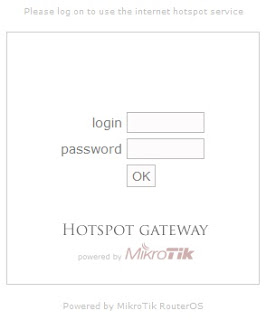 از قالب های حرفه ای هات اسپات میکروتیک دیدن کنید .
از قالب های حرفه ای هات اسپات میکروتیک دیدن کنید .
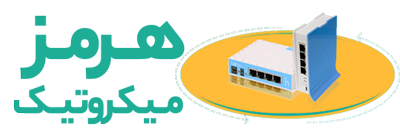



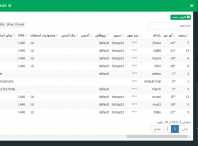








سلام در این شرایط چطور به وب سرور شبکه داخلی متصل شویم ؟
سلام و درود کافیست آدرس آی پی وب سرور را در walled garden در قسمت dst address قرار دهید و action را allow انتخاب نمایید .